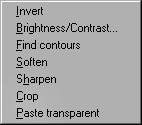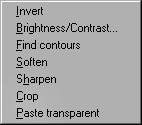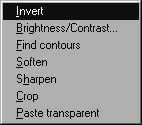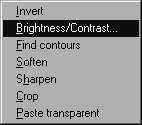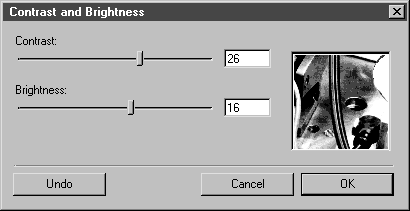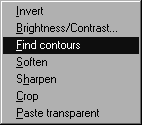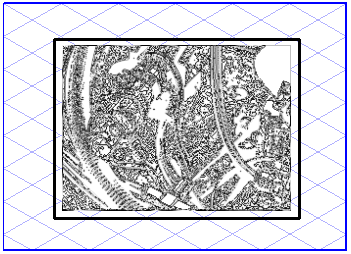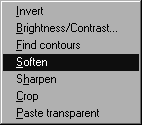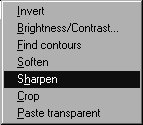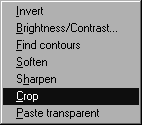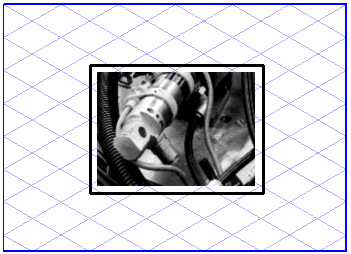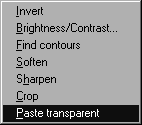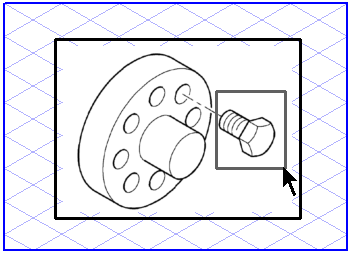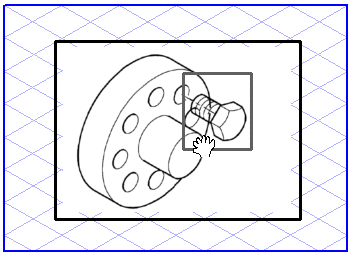색상 창의 이미지 효과 팝업 메뉴
이미지 효과 팝업 메뉴에서 명령 선택
이 메뉴의 명령은 래스터 이미지 편집에 대한 추가 옵션을 제공합니다. 명령은 항상 선택한 영역에 적용됩니다.
반전
이 명령은 전체 이미지나 선택한 영역의 픽셀 값을 반전합니다. 이렇게 하면 양의 이미지를 음의 이미지로 변환하거나 스캔한 음의 이미지를 양의 이미지로 변환할 수 있습니다.
밝기/대비
이 명령을 사용하면 전체 이미지나 선택한 영역의 전체 밝기 및 대비 값을 변경할 수 있습니다. 이 명령을 선택하면 다음과 같은 대화상자가 나타납니다.
현재 값이 숫자 형태로 표시되고 슬라이더를 사용하여 이 값을 변경할 수 있습니다. 오른쪽의 미리 보기 상자에서 설정을 확인할 수 있습니다. 양수 값을 선택하면 밝기와 대비가 증가하고 음수 값을 선택하면 감소합니다. 명령취소를 클릭하면 변경한 값이 0으로 재설정됩니다. 확인을 클릭하여 입력한 내용을 확인하거나 취소를 클릭하여 대화상자를 끝냅니다.
컨투어 찾기
이 명령은 이미지 또는 이미지 부분의 컨투어를 검색합니다. 프로그램에서 표시된 밝기 차이를 검색하고 이러한 차이를 선으로 그립니다. 이 기능은 컨투어 추적에 유용합니다.
| 이미지 요소에 더 높은 해상도를 정의하면 생성되는 컨투어의 품질을 향상시킬 수 있습니다. |
부드럽게
부드럽게 기능은 너무 두드러진 컨투어를 부드럽게 만듭니다. 픽셀 간의 대비를 줄여 전체 느낌을 부드럽게 합니다. 이 명령은 전체 이미지 또는 이미지 부분에 적용할 수 있습니다.
선명하게
선명하게 기능은 더 나은 대비를 생성하거나 이미지의 선명도를 높이기 위해 부드럽게 기능과 정반대 작업을 수행합니다. 픽셀 간의 대비를 늘려 전체 느낌을 더 선명하게 합니다. 이 명령은 전체 이미지 또는 이미지 부분에 적용할 수 있습니다.
다듬기
이 명령을 사용하여 이미지의 부분을 잘라낼 수 있습니다. 선택 사각형을 사용하여 필요한 이미지 부분을 선택하고 명령을 실행하십시오. 필요한 부분이 잘려 화면에 나타나고 원래 이미지의 나머지 부분은 사라집니다. 새 이미지 크기는 다듬어진 영역에 따라 달라집니다.
투명하게 붙여넣기
이 명령을 활성화하면 부동 선택 영역이 투명하게 됩니다. 즉, 모든 흰색 픽셀이 투명하게 표시됩니다. 따라서 선택 영역의 흰색 배경이 이미지의 나머지 부분을 숨기지 않고 복사한 부분을 붙여넣을 수 있습니다. 이 명령은 다시 선택하여 비활성화할 때까지 활성화되어 있습니다. 확인 표시가 있으면 명령이 활성화된 것입니다.